
Aj keď Chrome je najpoužívanejší prehliadač v prakticky akomkoľvek operačnom systéme, To neznamená, že ide o najlepší prehľadávač, aký v súčasnosti na trhu nájdeme. Firefox, Opera, prehliadač Samsung ... sú to vynikajúce prehliadače, ktoré nám ponúkajú ešte viac funkcií ako Chrome.
Hlavnou výhodou oproti konkurencii, ktorú nám Chrome vo svojej verzii pre počítače ponúka, je dokonalé fungovanie, keď pristupujeme k službám Gmail, Disk Google a Mapy Google… Niečo, čo sa v mobilných ekosystémoch nedeje, pretože tieto služby sú poskytované prostredníctvom aplikácií tretích strán.
Úspech prehliadača Chrome, najmä v systéme Android, je spôsobený tým, že je predinštalovaný na všetkých smartfónoch ktoré sa dostanú na trh s prístupom do Obchodu Play a ktorý je tiež predvoleným prehliadačom v systéme Android.
Našťastie v rámci možností konfigurácie systému Android môžeme použiť akýkoľvek iný prehliadač predvolene tak, že zakaždým, keď klikneme na akýkoľvek odkaz, namiesto Chome sa otvorí náš obľúbený prehliadač.
Týmto spôsobom navyše zabránime tomu, aby sa nás naše zariadenie opakovane pýtalo, aký prehliadač chceme otvorte odkaz, na ktorý sme klikli, najmä keď máme nainštalovaných viac ako jeden prehľadávač.
Ako zmeniť predvolený prehliadač v systéme Android
Jedná sa o kroky na zmenu predvoleného prehliadača v systéme Android:
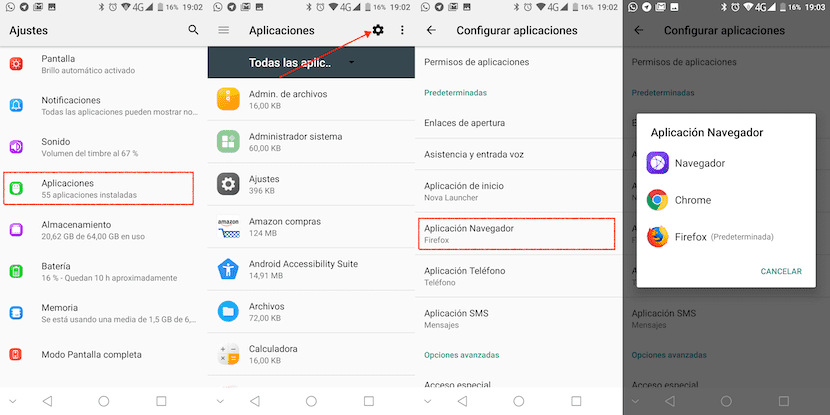
- Na prvom mieste a ako je zvykom vykonať akýkoľvek typ zmeny v konfigurácii nášho zariadenia, prejdeme na nastavenie systému.
- Ďalej kliknite na aplikácie a potom na ozubené koleso umiestnené v pravom hornom rohu obrazovky.
- V tom čase sa zobrazí loa predvolené aplikácie pri prehliadaní, používaní kontaktov, aplikácii kalendára ...
- Ak chcete upraviť predvolený prehľadávač, kliknite na Aplikácia prehliadača a z zobrazenej rozbaľovacej ponuky vyberieme tú, ktorou chceme byť, ktorá natívne otvorí všetky odkazy, na ktoré klikneme.
Ďalšia možnosť, ako to získať, je „Otvoriť v“
Ak máte viac predvolených aplikácií pre Android, zvyčajne sa vás opýta, akú akciu chcete vykonať a s ktorou aplikáciou. V takom prípade, ak máte nainštalované dva prehľadávače, môžete zvoliť jeden z nich. Vhodnou vecou je mať vždy jedno uprednostnené pred ostatnými, ale v takom prípade je dobré mať k dispozícii alternatívu v prípade zlyhania druhej.
Ak chcete, aby sa zobrazilo „Otvoriť v“, musíte odstrániť možnosť „Vždy“. s touto aplikáciou musíte odstrániť predvolené hodnoty, ak chcete, aby som vás požiadal znova. Mnohí si položili túto otázku a odpoveďou je, že nevyberiete možnosť „Vždy“, ktorá sa otvorí v tejto aplikácii.
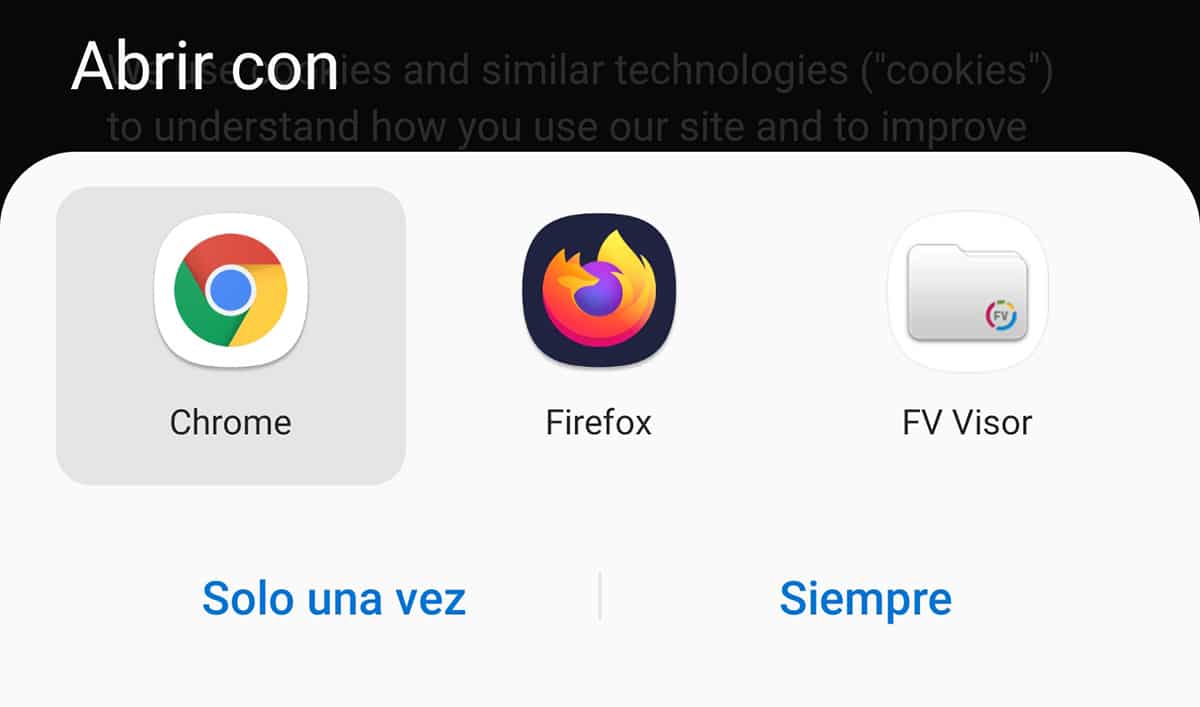
Za týmto účelom ideme do Nastavenia> Aplikácie> Prehliadač, ktoré máte predvolené a v rámci možnosti Otvoriť v predvolenom nastavení zadajte možnosť Odstrániť predvolené hodnoty kliknutím na toto políčko. Zakaždým, keď budete chcieť otvoriť adresu URL z aplikácie, opýta sa vás, ktorý prehliadač v danom okamihu použiť, a neotvorí sa, pokiaľ si ju nepamätáte „Vždy“.

Prosím, chcem, aby prehliadač hovoril Brave
mejutocastineira@hotmail.com prosím, chcem odvážny prehliadač / nemám rád prácu s google
Dobrá Maria, Brave, máte ho k dispozícii na tomto odkaze: https://play.google.com/store/apps/details?id=com.brave.browser&hl=es&gl=US